

发布时间:2022-05-10 14: 52: 05
品牌型号:华为Mate Book D14
系统:win10
软件版本:Camtasia
在目前的教育环境背景下,微课作为一种新的教学方式,已经被许多老师所采用,并且很多老师在教学过程中都会接收到需要录制微课视频的任务。一个好的微课片头能够让你的微课看起来更加引人入胜,那么你知道制作微课片头有什么软件,微课片头怎么制作吗?下面就为大家具体讲解一番,希望能够帮助到你。
制作微课片头的操作十分简单,只需要一款微课制作软件加上几步简单的操作就可以轻松完成微课片头的制作。下面就为你推荐几款制作微课片头的软件。
1、Camtasia Studio
Camtasia Studio是一款专业的屏幕录制与视频剪辑软件,是录制微课、发布微课、慕课的理想工具。能够轻松记录屏幕影像、音效、配音解说、鼠标移动轨迹。录制完视频之后还可以在内置二点视频编辑器中进行视频剪辑、拖放文本、添加效果、添加过渡等操作。能够轻松快捷地一键导出视频,并且可以选择录制分辨率和输出格式,如MP4、WMV、M4V、CAMV、MOV、RM、GIF格式(如图1所示)。
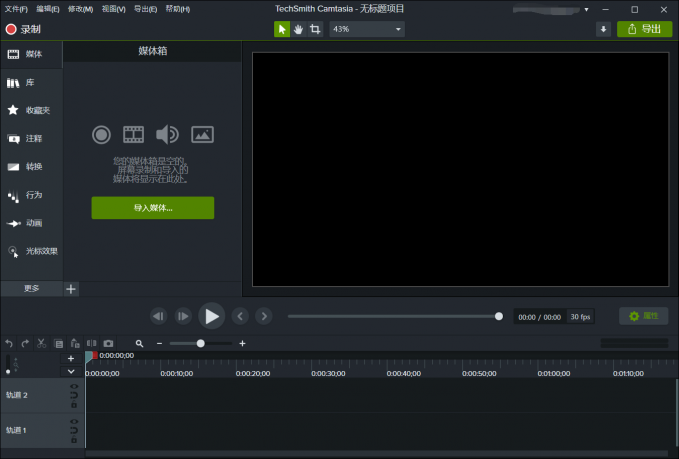
2、Focusky
Focusky是一款高效的动画PPT演示制作软件,操作简单,通过无限缩放、移动、旋转的切换方式,使您的微课看起来更加生动有趣。该软件还提供了许多精美的模板,替换成自己的内容便可以使用了,轻松制作出好看的PPT。并且具备多语言支持和多种输出格式,在画布上滚动鼠标即可轻松实现局部缩小和方法,无限放大矢量元素也不会模糊。但是在使用时有时候会出现闪退的情况,免费模式下只能作出比较基本的作品(如图2所示)。

3、万彩动画大师
万彩动画大师是一款电脑端的动画制作软件,适用于制作动画广告、企业宣传动画、微课以及多媒体课件等。涵盖了大量的动画模板,下载并替换模板内容便可以快速制作出微课视频等,手绘的动画特效可以灵活应用到动画视频中。可以自定义背景音乐和文本动画特效,种类丰富的动静态表情还可以增强微课视频的趣味性和互动性。但是该软件有时候在使用时会出现延迟的情况,会员费也比较贵(如图3所示)。

一个优秀的微课片头,能够让你的微课看起来更专业、更吸引人。很多人可能会觉得片头制作非常难,不知道如何制作。下面我就使用Camtasia软件为大家演示如何制作微课片头,即使是新手也可以轻松制作出微课片头!
1、打开Camtasia软件,将“媒体箱”中将录制好的视频导入(如图4所示)。
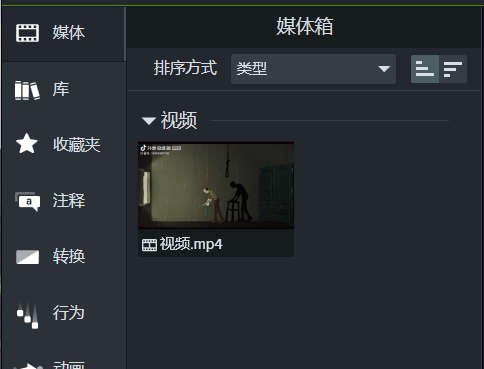
2、在软件左侧的“库”功能中,拥有许多软件自带的模板可供使用,其中片头所对应的就是“前奏”。选择一款适合的前奏模板拖至时间轴中(如图5所示)。

3、在软件右侧的“cornercircles属性”中可以更改主题、标题、副标题、颜色等(如图6所示)。
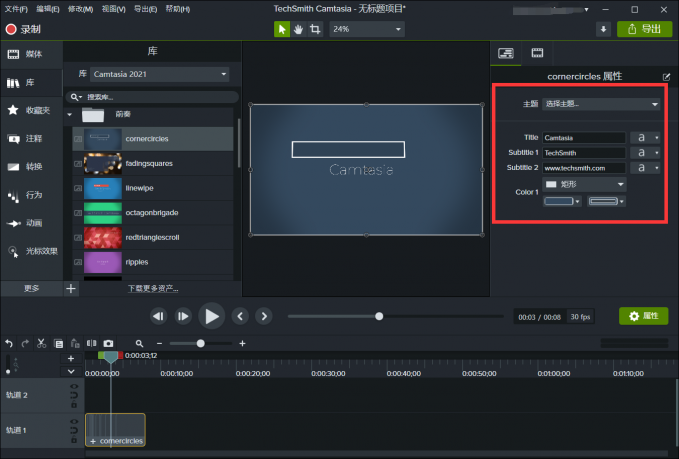
4、完成上述操作,一个优秀的微课片头就制作完成了。最后将“媒体箱”中的视频拖至制作好的片头时间轴后方,一个完整的微课视频就成功了(如图7所示)。

使用Camtasia软件制作微课片头的操作十分简单,有需要的小伙伴赶快动手操作起来吧!效果展示图(如图8所示)。
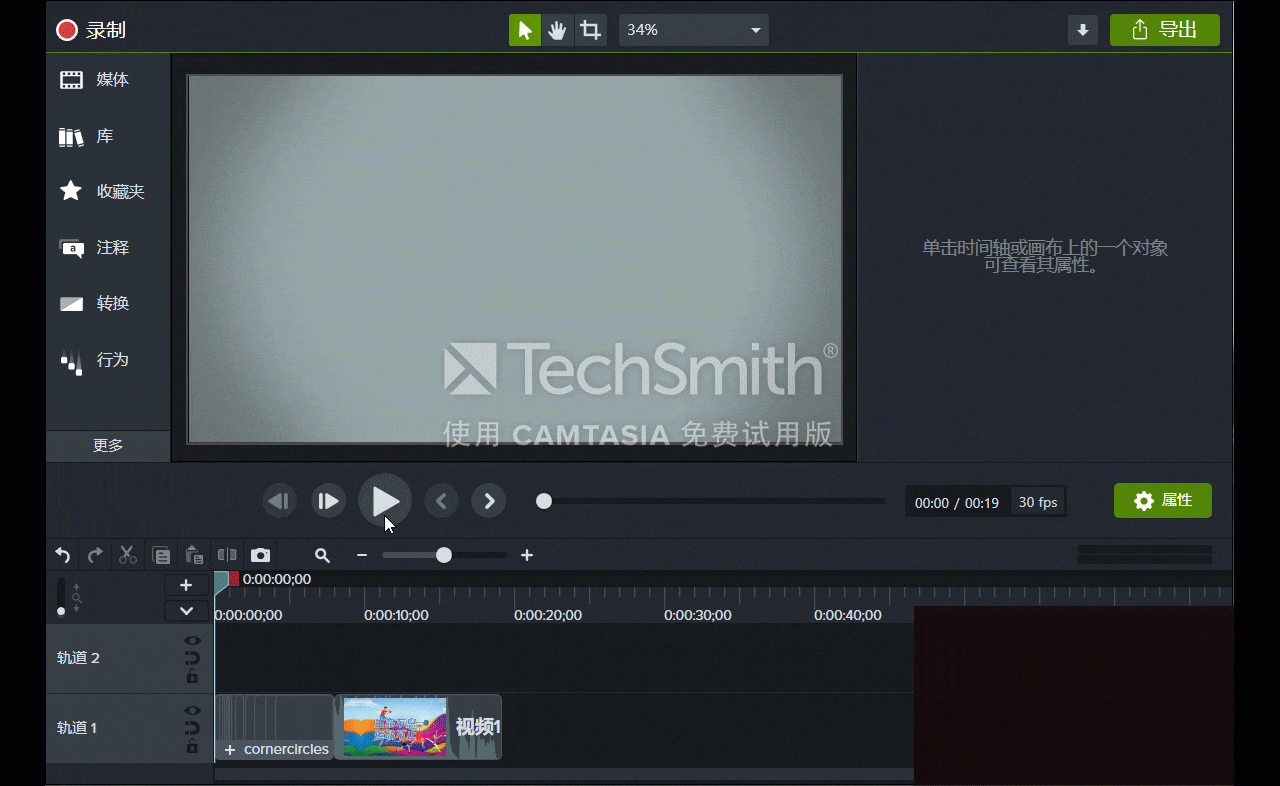
上文介绍了如何制作微课片头的操作,下面就继续以Camtasia软件为例为大家介绍如何录制微课视频的操作。
1、首先,打开Camtasia软件,点击主页面左上角的“录制”(如图9所示)。

2、在跳转页面,将屏幕录制打开,按钮为绿色即为打开状态,选择录制区域。微课录制一般都需要配合同步的讲解,将打开麦克风和系统音频打开即可。若有录制视频的需求,打开“HD Camera”即可。最后,点击“启动”就能开始录制了(如图10所示)。
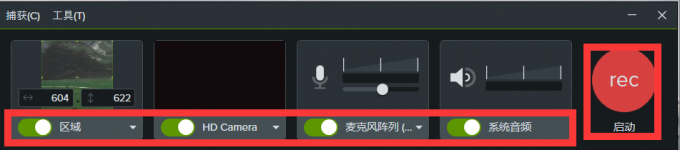
3、点击“启动”后,从左至右的按钮分别为“最小化、重新启动、暂停、停止”,根据需求进行选择。停止录制时按F10即可(如图11所示)。

4、录制暂停后,媒体箱和下方时间轴中会有录制出来的视频。如果想对录制好的视频进行剪辑,可在该软件中直接直接操作(如图12所示)。
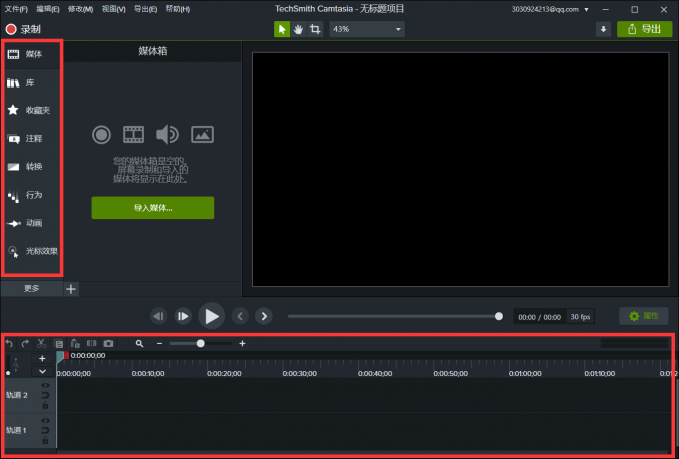
5、剪辑完毕后,点击上方工具栏中的“导出”或者右上角的“导出”(如图13所示)。
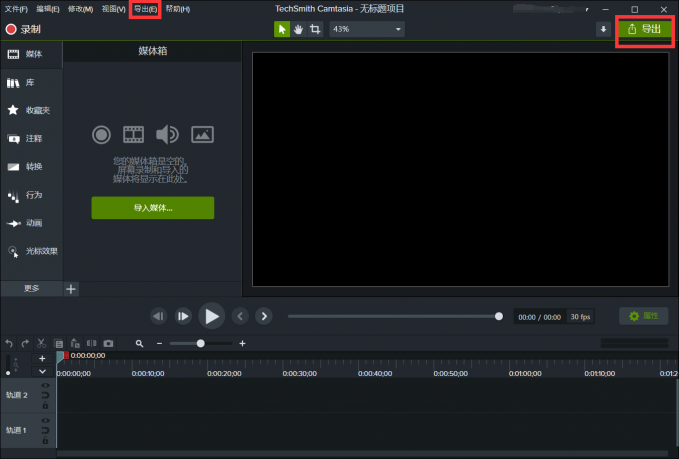
以上便是对制作微课片头有什么软件,微课片头怎么制作的全部讲解了。如果有需要制作微课片头以及对电脑录屏方面有需求的小伙伴,欢迎下载使用Camtasia软件,功能全面、操作简单易上手哦!
作者:雨谷
展开阅读全文
︾